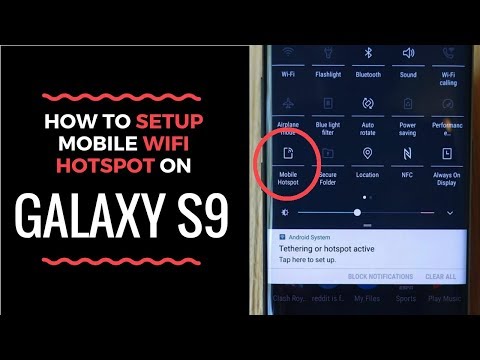
Acest ghid explică modul de utilizare a Galaxy S9 ca hotspot WiFi mobil. Telefonul dvs. este capabil să partajeze conexiunea sa de date cu un laptop, televizor, tabletă sau sistem de jocuri portabil datorită funcției hotspot. Practic, aceasta înseamnă utilizarea conexiunii la internet a telefonului pe alte dispozitive în timp ce sunteți blocat acasă sau oriunde nu are internet. Acești pași funcționează pe aproape toate noile telefoane Samsung Galaxy.
În prezent, operatorul dvs. 4G LTE de la Verizon sau AT&T este mai rapid decât internetul de acasă al unor persoane. Și, puteți canaliza acel internet rapid pe Galaxy S9 și îl puteți trimite la alte dispozitive din jurul dvs., în loc să plătiți pentru WiFi scump la hotel atunci când călătoriți.
Utilizarea Galaxy S9 ca hotspot personal este adesea numită hotspot mobil, hotspot portabil, hotspot WiFi sau chiar tethering. Oricum ar fi, iată cum să îl porniți rapid și să utilizați această funcție utilă pe telefon. Urmăriți videoclipul nostru de mai jos sau continuați să citiți pentru instrucțiuni pas cu pas.
Înainte de a începe, rețineți că unii operatori (cum ar fi Verizon) pot percepe o taxă lunară suplimentară pentru funcția de hotspot. Acestea fiind spuse, anumite evenimente sau în timpul urgențelor naționale majoritatea operatorilor de transport fac această caracteristică gratuită.
Dacă încercați pașii de mai jos și nu reușește, sunați la operator și adăugați sau întrebați despre caracteristica hotspot. După ce îl configurați, aveți grijă dacă nu aveți date nelimitate, deoarece puteți folosi toate datele într-o singură zi dacă nu sunteți atent.
Cum să vă utilizați Galaxy S9 ca hotspot mobil
- Mergeți spreSetări din aplicația de pe ecranul de pornire, din tava aplicației sau trăgând în jos bara de notificare și atingând butonul de setări în formă de roată
- AtingețiConexiuni
- Derulați în jos și selectațiHotspot mobil și Tethering
- SelectațiHotspot mobil (sau porniți comutatorul)

- Potiutilizare numele și parola incluse, saucrează-ți propriul
- Acum atingeți sau glisați comutatorul laporniți hotspotul
- Apoi, va fiverifica contul dvs. are funcția hotspot șiîncepeți să partajați o conexiune WiFi
- Urmeazăinstrucțiuni de pe ecran pentru a vă conecta celelalte dispozitive la hotspot-ul dvs. Galaxy S9

Pare confuz, dar este extrem de simplu. După ce îl porniți, celelalte dispozitive vă vor vedea instantaneu Galaxy S9 ca o opțiune de internet în meniul lor de setări. Deci, accesați setările WiFi de pe laptop, tabletă, computer sau dispozitiv de joc și găsiți-l. Practic, conectați un dispozitiv la Galaxy S9, așa cum faceți la WiFi acasă, la Starbucks sau într-un hotel. Este același proces.
Activați / dezactivați hotspotul WiFi Galaxy S9
Acum, după ce ați configurat totul, iată cum să activați și să dezactivați rapid hotspot-ul, fără a căuta setările.

Galaxy S9 și Galaxy S9 + au „Setări rapide” în bara derulantă de notificare din partea de sus a ecranului pentru acces ușor. Glisați de două ori în jos din partea de sus a ecranului pentru a vedea câteva dintre setările rapide. De obicei, există opțiuni pentru WiFi, Bluetooth, sunet, lanternă și alte setări utile.
Găsiți țiglă cu setare rapidă Mobile Hotspot și atingeți-o o dată, așa cum se arată mai sus. Aceasta activează și dezactivează instantaneu funcția hotspot. Vă permite să partajați rapid accesul la internet fără a vă deranja cu meniul de setări.
Cum se folosește Tethering-ul Galaxy S9
Puteți partaja conexiunea de date și cu un cablu USB, în loc să fie un hotspot wireless. Utilizarea portului USB din partea de jos a telefonului oferă o conexiune mai rapidă și mai sigură. Aceasta se află în același meniu de setări de subTethering USB.
- Mergeți spreSetări din aplicația de pe ecranul de pornire, din tava aplicației sau trăgând în jos bara de notificare și atingând butonul de setări în formă de roată
- AtingețiConexiuni
- Derulați în jos și selectațiHotspot mobil și Tethering
- SelectațiTethering USB(în gri până când conectați cablul USB)

De aici, pur și simplu activați conexiunea USB, apoi conectați cablul USB la computer sau laptop. Pe un Mac, va trebui să accesați Preferințe de rețea și să configurați conexiunea USB ca opțiune de rețea. Pe Windows, o fereastră pop-up mică ar trebui să vă solicite să vă conectați la o rețea nouă și este posibil ca dispozitivul dvs. să fie nevoit să descarce și să instaleze mai întâi niște drivere.
Este mai ușor și mai convenabil să folosiți doar hotspot-ul WiFi Galaxy S9, dar unii vor prefera tethering-ul. De asemenea, majoritatea furnizorilor fără fir nu permit tethering-ul, dar încercați pentru orice eventualitate.
Probleme potențiale cu hotspot
În încheiere, mai avem un sfat pentru dvs. Asigurați-vă că urmăriți utilizarea datelor. Dacă aveți un plan de date nelimitat, sunteți bine, dar pentru toți ceilalți, un hotspot este periculos. Asta pentru că în doar câteva ore puteți utiliza cu ușurință întregul plan de 5 GB pe care îl aveți în fiecare lună. Urmărirea câtorva emisiuni Netflix vă va arde întregul plan într-o noapte sau două.
Vă recomandăm să vă îndreptați cătreSetări> Conexiuni> Utilizare date și urmăriți-l îndeaproape, astfel încât să nu depășiți limita și să primiți taxe pentru excesul de valoare pe factură. Am văzut un comentariu în care un utilizator a primit o factură de 900 USD de la Verizon. Acest lucru se datorează faptului că iPhoto a făcut automat backup pentru fotografii în cloud după o vacanță. El se afla pe un hotspot mobil și a folosit toate datele sale.
Aveți grijă dacă vedeți actualizări automate, copii de siguranță pentru fotografii, actualizări de software pe computerul dvs. real și alte câteva situații similare. În plus, se aplică taxe de roaming dacă nu vă aflați în țară. Folosirea unui hotspot în timp ce călătoriți în străinătate poate aduce rapid o taxă uriașă când ajungeți acasă. Doar fii prudent și fii atent la ceea ce folosește datele de pe telefon.
În timp ce sunteți aici, aflați despre utilizarea filtrului de mod de noapte Galaxy S9 sau obțineți un protector de ecran durabil Galaxy S9 + și păstrați-vă telefonul în siguranță.


